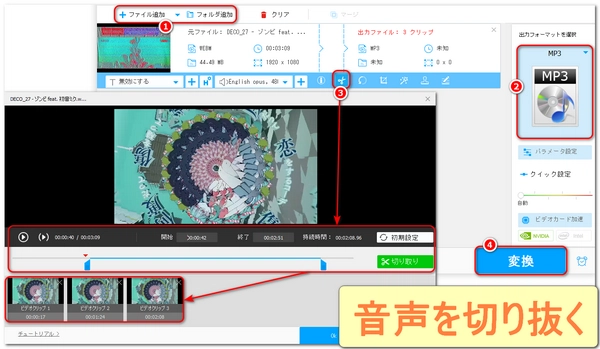
「ポッドキャストや動画作成で、不要な部分をカットしたい」「インタビュー音源から、必要な箇所だけを抽出したい」と思ったことはないでしょうか?今回は、初心者の方でも安心して取り組める、簡単な音声の切り抜き方をご紹介します。高品質な音声編集の基本から、おすすめのツール、具体的な手順まで、わかりやすく解説します。この記事を読めば、音声編集スキルがレベルアップすること間違いなしです!
音声編集には、以下のようなソフトがおすすめです。
WonderFox HD Video Converter Factory Pro(Windows向け)
Audacity(オーダシティ)
GarageBand(Macユーザー向け)
オンライン音声編集サービス(例えば、TwistedWave)
MP3やWAVなど編集したい音声ファイルを用意し、ソフトに読み込みます。
再生しながら、切り抜きたい開始位置と終了位置をマウスでドラッグして選択します。
選択した部分をカット、コピー、もしくはエクスポートして保存します。
Audacityなら「編集」メニューの「切り取り」や「エクスポート選択範囲」を使います。
切り抜いた音声を新しいファイルとして保存します。
ファイル形式は用途に応じて選びましょう(MP3やWAVなど)。
音声の切り抜きを簡単かつ高品質でしたいなら、これがとても便利です。動画変換ソフトとして有名だが、実は音声編集の機能も充実していて、初心者でも扱いやすいのが特徴です。
直感的な操作画面:シンプルでわかりやすいUIなので、音声の切り抜きもドラッグ&ドロップやタイムライン操作で簡単にできます。
多彩な対応フォーマット:MP3、WAV、AAC、FLACなど、多くの音声フォーマットをサポートします。ほとんどの音声ファイルをそのまま読み込んで編集可能です。
高速かつ高品質な処理:最新のハードウェアアクセラレーション対応で、処理速度が速く、切り抜き後も音質を損なわずに保存できます。
動画から音声の切り出しも可能:動画ファイルから必要な音声だけを切り出すこともでき、音声だけでなく映像関連の編集も一括でできます。
追加機能も豊富:音声のサンプリングレート、チャンネル、コーデック、ビットレート、音量調整などの編集機能も備えています。
「WonderFox HD Video Converter Factory Pro」を実行し、「変換」画面を開きます。
「+ファイル追加」をクリックして、切り抜きたい音声ファイルをソフトに追加します。
青いツールバーにあるハサミのような「切り取り」ボタンをクリックして、音声切り抜き編集画面に入ります。
画面中央のスライダーをドラッグ、または開始時間と終了時間を手動入力して、残したい部分を選択します。
横にある「切り取り」ボタンを押して、その部分をオーディオクリップに作成します。
残したい部分を全部オーディオクリップに作成したら、下の「OK」ボタンをクリックして保存します。
ソフトの右側にある「出力フォーマットを選択」画像をクリックして、「音楽」カテゴリに移動して、元の音声ファイルの形式を選択します。もちろん、他の形式を選択するのも構いません。
下の逆三角形「▼」をクリックして、切り抜いた音声ファイルの保存先を指定します。
最後、「変換」をクリックして切り抜いた音声ファイルを書き出します。
以上がPCに保存されている音声ファイルを切り抜く方法です。次はYouTubeの音声を切り抜く方法をご紹介します。興味のある方は読んでみてください。
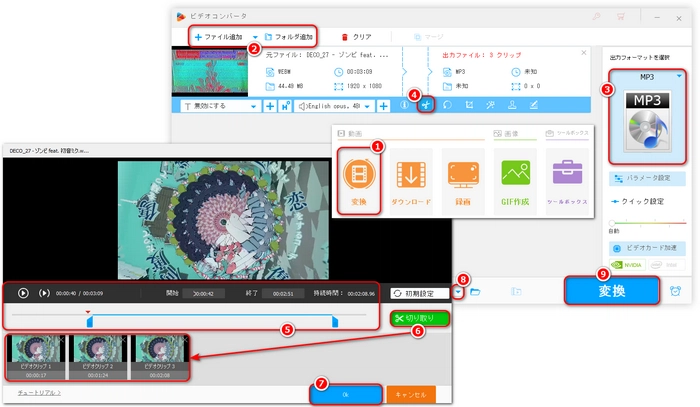
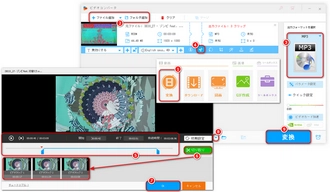
「WonderFox HD Video Converter Factory Pro」を起動し、「ダウンロード」をクリックします。
「新しいダウンロード」をクリックし、YouTube動画や音声のURLをコピーしてから「貼り付けと分析」ボタンをクリックして貼り付けます。
分析が完了したら、形式と品質を指定します。
「OK」をクリックし、ダウンロードリストに追加します。
下の逆三角形「▼」をクリックして、ファイルの保存先を指定します。
「ダウンロードを開始」ボタンをクリックし、YouTube動画や音声をPCにダウンロードします。
以上、YouTube動画や音声をダウンロードする手順の説明です。次に、上記の「PCに保存されている音声の切り抜き方」の手順で切り抜くだけでよいです。ちなみに、YouTubeからダウンロードしたファイルは動画でも音声でも、インポートして切り抜いた後、音声ファイルとして書き出すことができます。
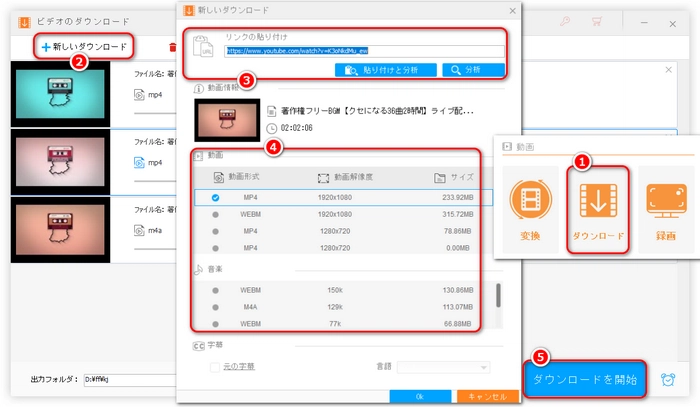
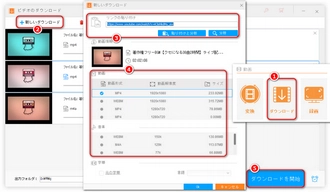
利用規約 | プライバシーポリシー | ライセンスポリシー | Copyright © 2009-2026 WonderFox Soft, Inc. All Rights Reserved.